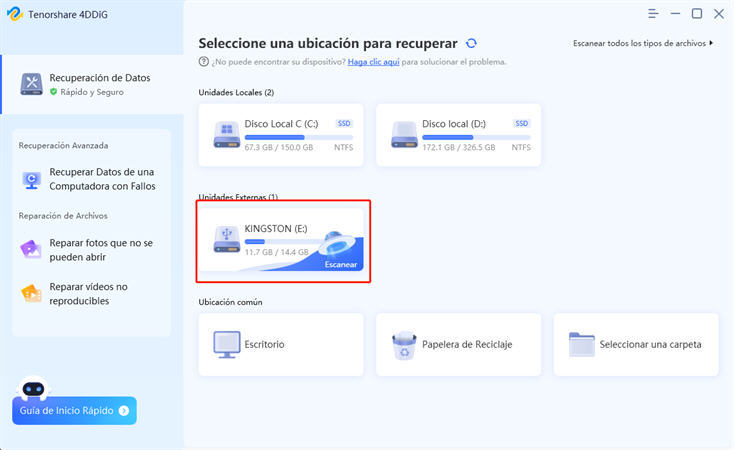Hoy en día, casi todos los propietarios de tecnología poseen una o dos tarjetas Micro SD, ya que son un componente valioso necesario en los teléfonos inteligentes, las cámaras digitales, los ordenadores y otros accesorios que permiten al usuario almacenar más datos. Sin embargo, las operaciones incorrectas pueden conducir a la pérdida de datos al igual que ocurre con otros dispositivos de almacenamiento. Afortunadamente, la pérdida de datos en las tarjetas Micro SD es un problema que puede resolverse. En este artículo, encontrarás la mejor manera de recuperar los archivos de una tarjeta Micro SD y las razones más comunes de la pérdida de datos de la tarjeta Micro SD.

Parte 1: Acerca de la tarjeta Micro SD
Como ya hemos dicho, una tarjeta micro SD, también conocida como TransFlash, es una tarjeta de memoria extraíble que se utiliza para ampliar la capacidad de almacenamiento de dispositivos como smartphones, cámaras, drones, dispositivos de juego y otros que permiten componentes de almacenamiento externo. Otros dispositivos de hardware compatibles con tarjetas SD de tamaño completo también permiten el uso de tarjetas Micro SD.
¿Cuál es la diferencia entre la tarjeta Micro SD y la tarjeta SD?
La diferencia entre una tarjeta Micro SD y una tarjeta SD está en el tamaño, la capacidad y la apariencia. En comparación con la tarjeta micro SD, la tarjeta SD es un formato no volátil patentado que también se fabrica para su uso en dispositivos portátiles. El tamaño estándar de la tarjeta micro SD es de 15 mm X 11 mm, mientras que el de la tarjeta SD es de 32 mm X 24 mm X 2 mm, casi el doble del tamaño de la tarjeta Mini SD. Antes de las Micro SD, tenemos las Mini SD (21,5 mm X 20 mm X 1,4 mm).
En términos de capacidad y velocidad. Tanto las variantes Micro SD como las SD tienen una capacidad de almacenamiento que va de 1 GB a 128 TB. La tarjeta Micro SD es una versión mejorada de alta velocidad con una velocidad antigua de 25 MB por segundo, mientras que la de la SD es de sólo 12,5 MB por segundo, es decir, la mitad de la velocidad de la primera. A pesar de sus diferencias de tamaño, capacidad y variantes, lo que tienen en común es que ambas son ligeras, extraíbles y almacenan datos de forma eficiente.
Razones comunes para la pérdida de datos de la tarjeta Micro SD
Tanto si se trata de una tarjeta Micro SD, Mini SD o SD en uso, siempre existirá la posibilidad de perder los datos almacenados y las causas más comunes son:
- La expulsión incorrecta de las tarjetas Micro SD de tus dispositivos durante un proceso de transferencia o sobrescritura de datos puede provocar la pérdida de datos
- Eliminación accidental de archivos
- Uso de una tarjeta Micro SD en varios dispositivos
- Ataque de virus
- Otras circunstancias imprevistas
Parte 2: Cosas que debes hacer antes de recuperar los datos de la tarjeta Micro SD
Antes de sumergirte en el proceso de recuperación de datos de tu tarjeta Micro SD, hay ciertas cosas que debes hacer para poder proceder. En primer lugar, tendrás que insertar tu tarjeta Micro SD en el ordenador y comprobar si se detecta y luego proceder a la fase de recuperación de datos. Para ello, a continuación, te indicamos algunos pasos a seguir.
Comprobar la accesibilidad de tu tarjeta Micro SD
Conectar correctamente tu tarjeta Micro SD al ordenador es un aspecto vital del proceso de recuperación de datos. Si la tarjeta de memoria es inaccesible en esta fase, entonces no hay búsqueda de "cómo recuperar mi tarjeta Micro SD" que pueda salvarte. No puedes proceder.
En la mayoría de los casos en los que un ordenador no puede detectar la tarjeta Micro SD, lo más probable es que el lector de tarjetas esté defectuoso. Intenta utilizar un lector de tarjetas diferente o una ranura USB para proceder.
Solucionar los problemas de tu tarjeta SD
Una vez que tu tarjeta Micro SD sea accesible y puedas ver el espacio de almacenamiento que aparece en tu pantalla, puedes pasar a la siguiente fase que es la de solucionar el problema. Sin embargo, la forma de pasar a la siguiente fase depende de la naturaleza del problema. En una situación en la que no puedes encontrar el espacio de almacenamiento en una tarjeta Micro SD, querrás solucionar esto primero antes de seguir adelante. Las tablas de archivos corruptas o dañadas suelen ser la causa de este tipo de errores, para resolverlo tendrás que formatear la unidad. Es muy recomendable que pruebes con una pista diferente, ya que formatear la unidad también hará que se pierdan los datos. A continuación, te indicamos algunos pasos a seguir para solucionar los problemas de tu tarjeta SD.
1. Detectar y solucionar con la herramienta de errores
Paso 1: Haz clic en "Propiedades" tras hacer clic con el botón derecho del ratón en la tarjeta Micro SD que aparece.
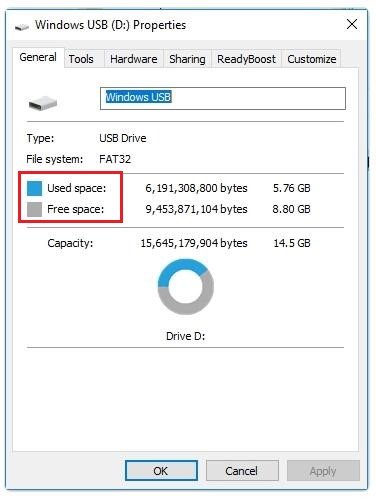
Paso 2: En la pestaña "Herramientas" haz clic en "Comprobar". Esto escanea automáticamente la tarjeta Micro SD en busca de errores y los corrige si los hay.
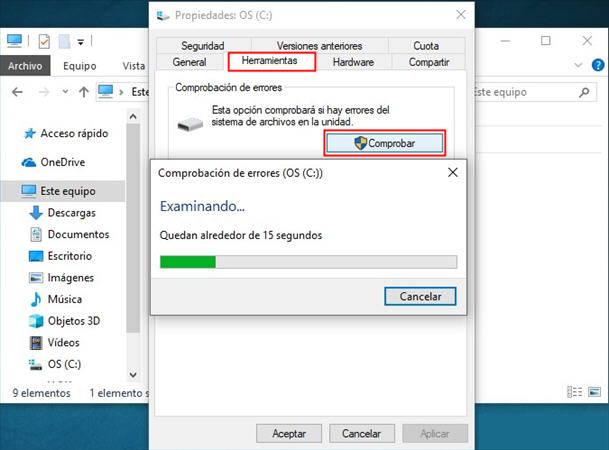
2. Asignar una nueva letra de unidad a tu tarjeta Micro SD
Esta es una solución popular y efectiva. Asignar una nueva letra de unidad a tu Micro SD obligará a tu ordenador a volver a montar la unidad, lo que te permitirá acceder a tus datos. Sigue los siguientes pasos para asignar una nueva letra de unidad.
Paso 1: Ve a "Administración de discos".
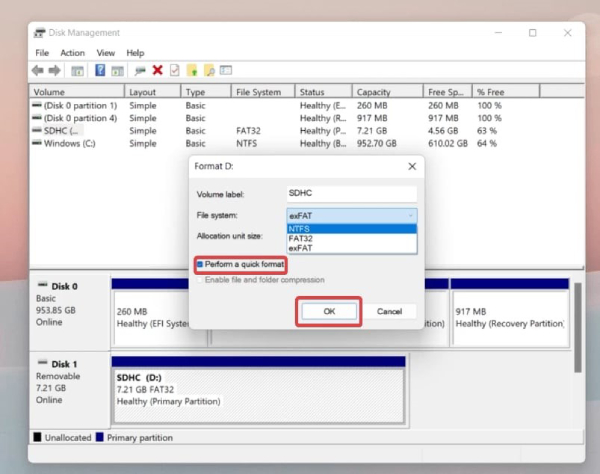
Paso 2: Haz clic en "Cambiar la letra y la ruta de acceso de la unidad" después de hacer clic con el botón derecho en la Micro SD que aparece. Aparecerá una ventana que te mostrará la última letra de unidad. Selecciona "Cambiar".
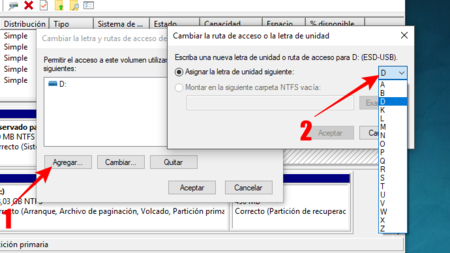
Paso 3: En el menú desplegable de la siguiente ventana mostrada, selecciona una nueva letra de unidad. Haz clic en "Aceptar" para continuar.
3. Mostrar los archivos ocultos
Este solución puede no ser necesario, ya que es un fenómeno menos probable. Sin embargo, tener archivos ocultos es una posibilidad que no debe dejarse sin marcar. A veces, los archivos ocultos aparecen accidentalmente, o a causa de un malware. La forma más fácil de encontrar y mostrar los archivos ocultos es utilizando el "Símbolo del sistema(administrador)". Sigue los siguientes pasos para iniciar esta solución.
Paso 1: Inicia el "Símbolo del sistema(administrador)" tecleando "cmd" en la barra de búsqueda del Menú Inicio, haz clic con el botón derecho del ratón y luego haz clic en "Ejecutar como administrador".
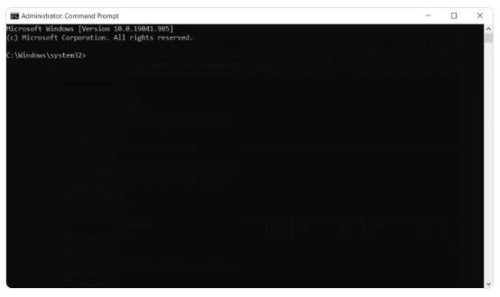
Paso 2: Copia y pega el siguiente comando en el símbolo del sistema - attrib -h -r -s /s /d X:\*.* donde X es la letra de la unidad de la tarjeta Micro SD. Al hacer esto, se mostrarán forzosamente todos los archivos ocultos de tu tarjeta de memoria, lo que te permitirá buscar fácilmente el archivo deseado.
Parte 3: ¿Cómo recuperar archivos de la tarjeta Micro SD?
La mejor y más fácil manera de recuperar los datos perdidos de tu tarjeta Micro SD es mediante el uso de un software de recuperación de tarjetas Micro SD de terceros. El más fiable y recomendado es el software de recuperación de datos Tenorshare 4DDiG. Se trata de un software de recuperación y reparación de datos todo en uno para todos los escenarios. Con este software puedes:
- Recuperar datos perdidos de tu ordenador o portátil, disco flash USB, unidad interna y externa, y también de tarjetas SD de todo tipo.
- Recuperar más de 1000 formatos de archivo, incluyendo documentos, audio, vídeos y fotos.
- Recuperar los archivos perdidos debido a la pérdida de una partición, a un borrado accidental, a un ataque de virus, a un fallo del sistema, a un formateo, a una corrupción y a otros escenarios.
A continuación, te mostramos una guía paso a paso sobre cómo recuperar archivos de la tarjeta Micro SD con el software de recuperación de datos Tenorshare 4DDiG.
Descarga Segura
Descarga Segura
- Después de instalar e iniciar el software de recuperación de datos 4DDiG, inserta la tarjeta Micro SD en tu ordenador utilizando un lector de tarjetas de memoria. En la pantalla de inicio, selecciona la tarjeta Micro SD para comenzar el proceso de escaneo.
- Mientras escanea la tarjeta Micro SD en busca de datos perdidos, el software te presenta una opción para detener o pausar el proceso, lo cual es útil en situaciones en las que ya has visto los archivos que buscas. El resultado del escaneo se presenta en categorías como Archivos RAW, Archivos existentes, Archivos con etiqueta, Ubicación perdida y Archivos eliminados, que pueden verse en la pestaña Vista de árbol. Para buscar un formato concreto como Documento, Correo electrónico, Audio, Fotos, Vídeos y otros, cambia a Tipo de Archivo.
- Inspecciona el resultado del escaneo y recupera los archivos deseados de tu tarjeta Micro SD. Procura recuperar los archivos en una ubicación segura, y no en el mismo directorio donde los perdiste por primera vez.

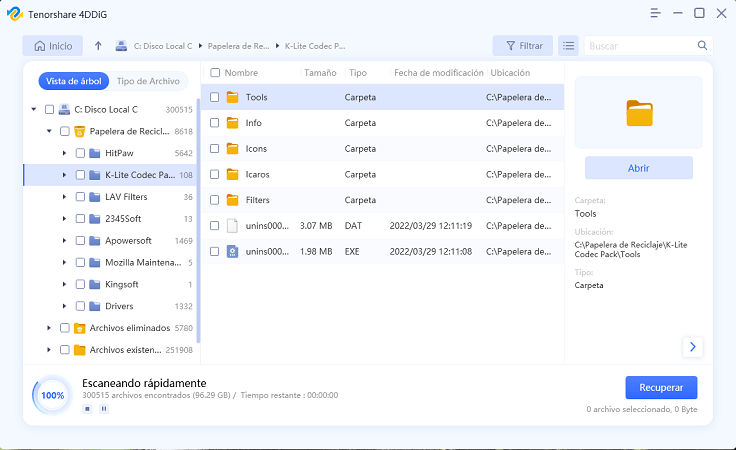
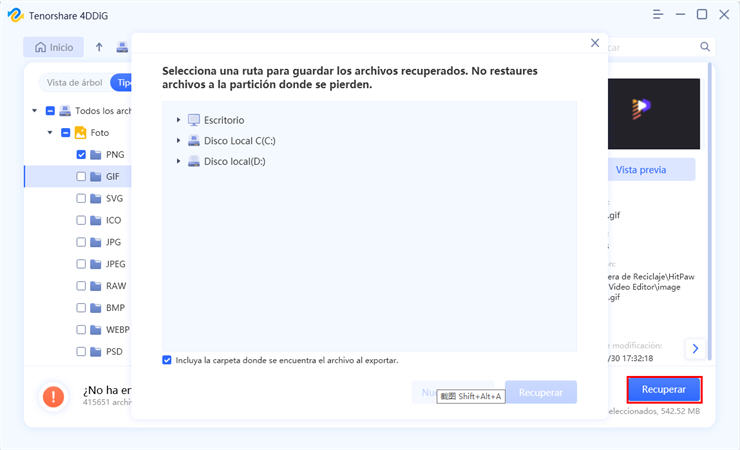
Parte 4: Síntomas de una tarjeta SD dañada
Siempre que una tarjeta SD está defectuosa, los intentos de acceder a ella suelen dar lugar a un mensaje de error. Un manejo inadecuado de este tipo de situaciones puede dar lugar a la pérdida permanente de datos, y en este punto, la recuperación de datos se vuelve difícil. A continuación se indican los síntomas más comunes de una tarjeta SD dañada.
- Si recibes un mensaje diciendo que tu SD está dañada o cuando no puedes formatearla.
- Si recibes constantemente los mensajes de error "No se puede acceder a la tarjeta SD", "La tarjeta SD está en blanco o tiene un sistema de archivos no compatible", "Tarjeta SD ilegible" y "Error de lectura/escritura en la tarjeta SD". O cuando dice que el archivo o directorio está dañado.
- No poder añadir, copiar, guardar o eliminar archivos de la tarjeta de memoria.
- Cuando no puedes encontrar algunos archivos en la tarjeta de memoria.
- Mensajes "Tarjeta de memoria corrupta" o "Error de la tarjeta de memoria".
- Que te digan que tu tarjeta de memoria no está formateada y te pregunten si quieres formatearla.
- Recibir un mensaje que dice que la tarjeta de memoria se ha extraído inesperadamente.
- Recibir un error de tarjeta de memoria de sólo lectura o bloqueada.
Parte 5: ¿Por qué es posible recuperar datos de la tarjeta Micro SD?
La recuperación de datos es posible porque los archivos borrados no se pierden para siempre, siempre se pueden recuperar en cualquier momento. El único momento en el que no se pueden recuperar los datos perdidos es cuando se crearon y se borraron sin ser guardados.
A continuación, se explica de forma sencilla las posibilidades de recuperar los datos perdidos en diferentes situaciones:
- Cuando se recuperan datos perdidos debido al formateo de la tarjeta SD, las probabilidades de tener éxito son altas siempre que el sistema de archivos actual y el del primero sean los mismos. La mayoría de los sistemas de archivos conservan los nombres de los archivos, las estructuras de los directorios y los registros de asignación de datos, que son los responsables del éxito de la recuperación de datos. Sin embargo, éste no es el caso de los sistemas de archivos FAT.
- En la situación de borrado de archivos, las probabilidades también son altas sólo si los archivos desaparecidos se detectan a tiempo antes de que se guarden otros archivos en la misma ubicación de almacenamiento. Los archivos borrados no se desvanecen en el aire, sino que permanecen en la ubicación de almacenamiento a la espera de ser sobrescritos por otro archivo.
- Cuando el sistema de archivos está dañado, el porcentaje de éxito de la recuperación en esta situación depende del tipo de daño del sistema de archivos.
- En una situación que implique un fallo de hardware, las probabilidades de recuperación de datos son muy bajas, especialmente cuando hay un error grave de fábrica o un daño físico en la tarjeta Micro SD.
- Cuando falta información sobre una determinada partición, las probabilidades de recuperación son altas sólo si el sistema de archivos no está afectado.
- Las probabilidades de recuperación en una situación en la que los datos se borran o sobrescriben continuamente son bajas porque la recuperación de datos se vuelve difícil, ya que el software de recuperación tendrá dificultades para volver a montar y reunir los fragmentos de muchos datos diferentes.
Conclusión
Llegados a este punto, todos podemos estar de acuerdo en que la recuperación de datos con tarjetas Micro SD y otras tarjetas SD es bastante sencilla, sin embargo, requerirá el uso de un software de recuperación de tarjetas Micro SD de terceros de confianza para hacerlo y recomendamos encarecidamente el uso del software de recuperación de datos Tenorshare 4DDiG. Para ahorrarte el estrés de pasar por un proceso de recuperación de datos, ser capaz de identificar una tarjeta SD defectuosa a través de sus síntomas es vital, ya que podrás hacer copias de seguridad antes de que se estropee por completo.